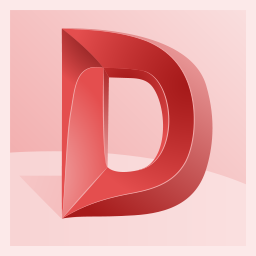cad超级图库王是网友整理的cad图纸大全合集,拥有超多免费cad图库,都是dwg格式的图纸,可以用专业的cad图纸阅读工具打开,帮助设计师设计更优秀的作品!

cad看图软件推荐:
CAD看图技巧分享
一、视口:
通常情况下,我们一次只能看一张图,但是有了视口,我们一次可以看几次图,二张,三张,甚至四张。每个视口都是一个独立的,如同在一个电脑屏幕上,生成了多块屏幕,彼比是独立的。
比如,我们要同时打开平面图与立面图,两张图对比看,我们就可以建立两个视口,一个视口打开平面图,一个视口打开立面图。
如果要同时看平面图,立面图,或者大样图,那我们就建立三个视口,一个视口打开平面图,一个视口打开立面图,一个视口打开大样图。
建立视口的方法就是,在模型空间下,点击菜单:视图-----视口,在视口菜单里,你可以看到,建立一个,二个,三个,四个视口。就是这么简单。
命令:vports
二、重生成:
打开CAD图,是不是经常会发现画的明明是圆,显示的却是多边形,明明是虚线,显示却是实线,这时候用RE即重生成命令,刷新下,就会看到圆显示的是圆,虚线是虚线了。
命令:RE
三、全屏显示:
是不是总是嫌自己的电脑屏幕太小了,想让自己的屏幕变大一点,你可以隐藏CAD的工具栏,状态栏等,使用快捷键Ctrl 0一键搞定,那些你不想看到的这个栏,那个栏,一下子全部隐藏了,CAD的模型空间就变大了很多,或者点击菜单:工具----全屏显示。
快捷键:Ctrl 0
四、图层工具:
CAD里有个图层管理器,如下图,在这个管理器里,显示了所有的图层,以及这个图层相关的属性,在图层管理器里你可以各种操作,比如:打开,关闭一个图层,也可以锁定和冻结一个图层。但是,在图层管理器里操作,并不是那么显眼,看到那么多的英文字母图层,我们并不知道这代表的是什么图,也不知道我操作的是什么图层。
下载仅供下载体验和测试学习,不得商用和正当使用。
下载体验